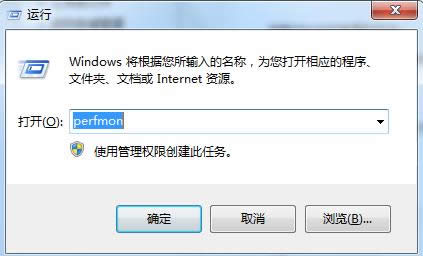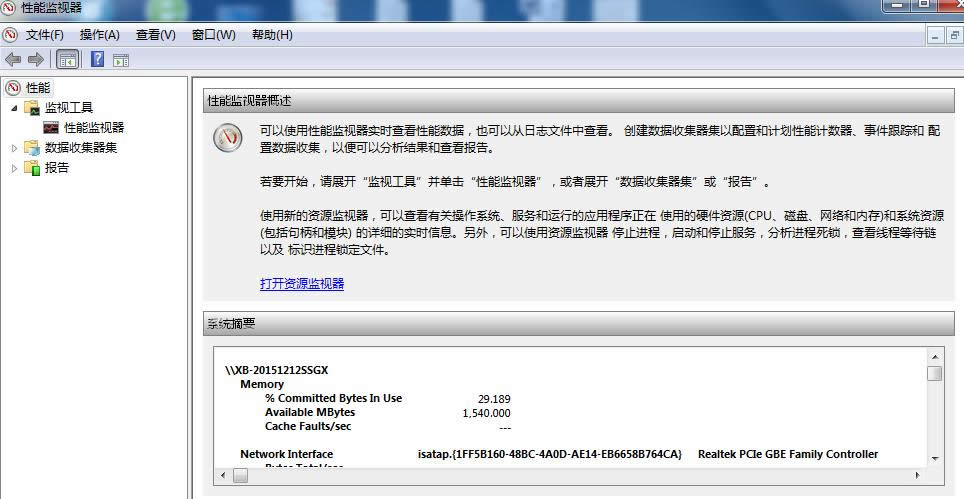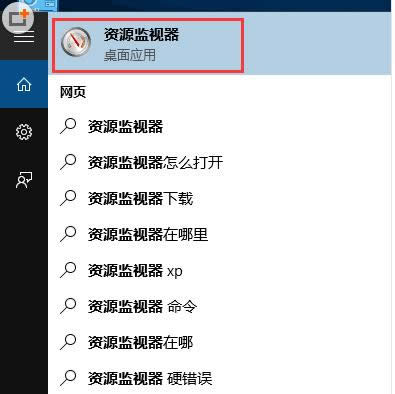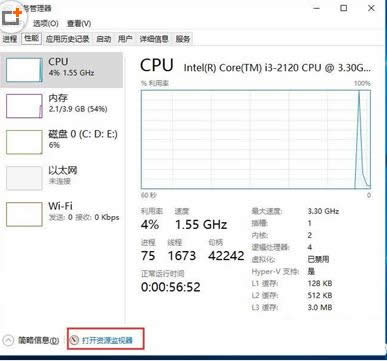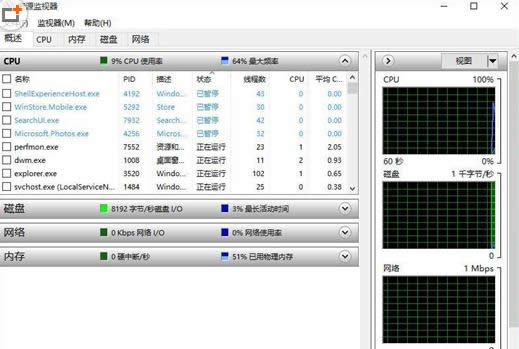Windows7与Windows10系统中启用监视器的设置办法介绍
发布时间:2022-04-02 文章来源:xp下载站 浏览: 26
|
随着电脑硬件和软件的不断升级,微软的Windows也在不断升级,从架构的16位、16+32位混合版(Windows9x)、32位再到64位, 系统版本从最初的Windows 1.0 到大家熟知的Windows 95、Windows 98、Windows ME、Windows 2000、Windows 2003、Windows XP、Windows Vista、Windows 7、Windows 8、Windows 8.1、Windows 10 和 Windows Server服务器企业级操作系统,不断持续更新,微软一直在致力于Windows操作系统的开发和完善。现在最新的正式版本是Windows 10。 监视器可以对计算机的运行情况、性能等进行监视并记录监视的结果,使你的维护更加有目标性。那么,在Win7和Win10系统中监视器如何开启呢?虽然开启监视器的操作原理相同,不过由于这两个系统中开启的步骤有所不同。现在,小编就来和大家详细介绍Win7、Win10系统中开启监视器具体操作方法。 监视器官方介绍: 可以使用性能监视器实时查看性能数据,也可以从日志文件中查看。 创建数据收集器集以配置和计划性能计数器、事件跟踪和 配置数据收集,以便可以分析结果和查看报告。若要开始,请展开“监视工具”并单击“性能监视器”,或者展开“数据收集器集”或“报告”。使用新的资源监视器,可以查看有关操作系统、服务和运行的应用程序正在 使用的硬件资源(CPU、磁盘、网络和内存)和系统资源(包括句柄和模块) 的详细的实时信息。另外,可以使用资源监视器 停止进程,启动和停止服务,分析进程死锁,查看线程等待链以及 标识进程锁定文件。 启用Win7监视器的方法: 1、点击Win7开始-运行(或者按Win+R组合键开启运行对话框),输入“perfmon”, 然后回车;
2、就可以进入“性能监视器”。
启用Win10监视器的方法:
第二种方法:
资源监视器界面:
CPU、内存、硬盘、网络的一个使用状态在这个资源管理器中全部可以查看得到了,这个就像你安装了电脑助手一样的强大方便了并且不占资源了。 Microsoft Windows,是美国微软公司研发的一套操作系统,它问世于1985年,起初仅仅是Microsoft-DOS模拟环境,后续的系统版本由于微软不断的更新升级,不但易用,也慢慢的成为家家户户人们最喜爱的操作系统。
|